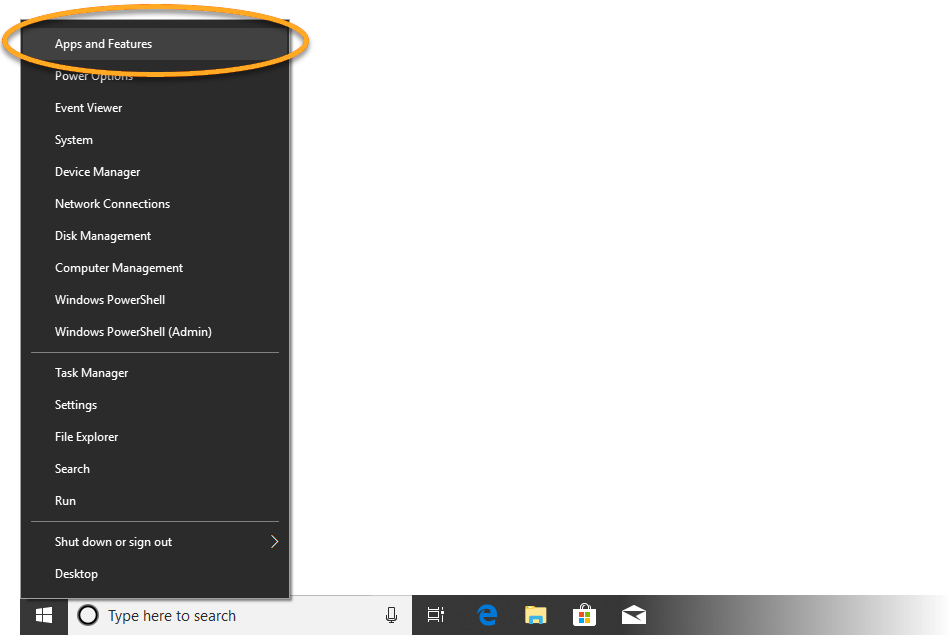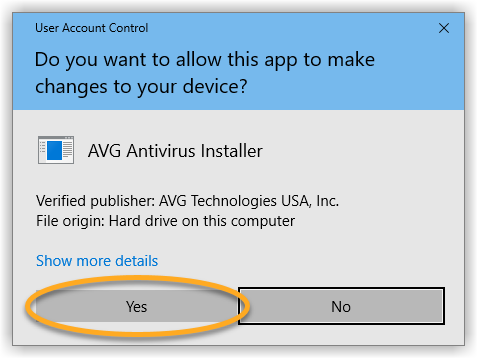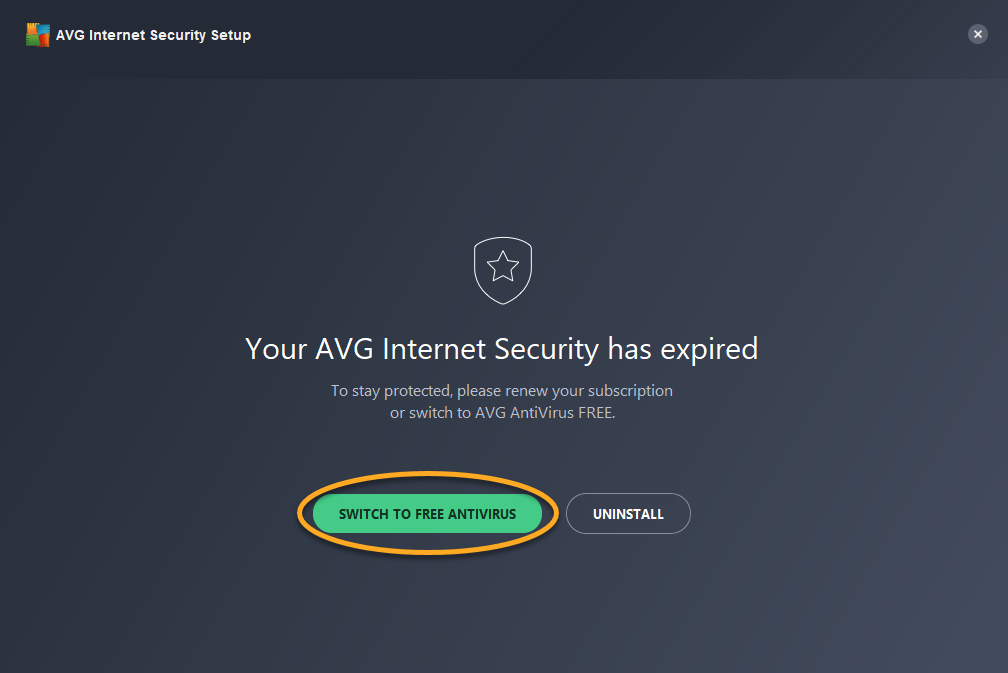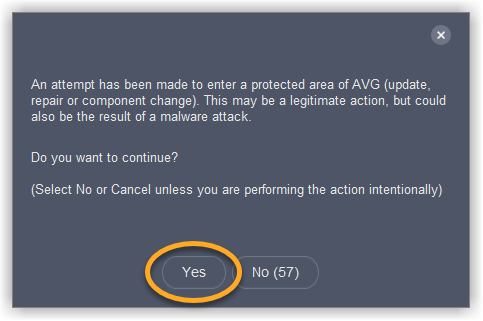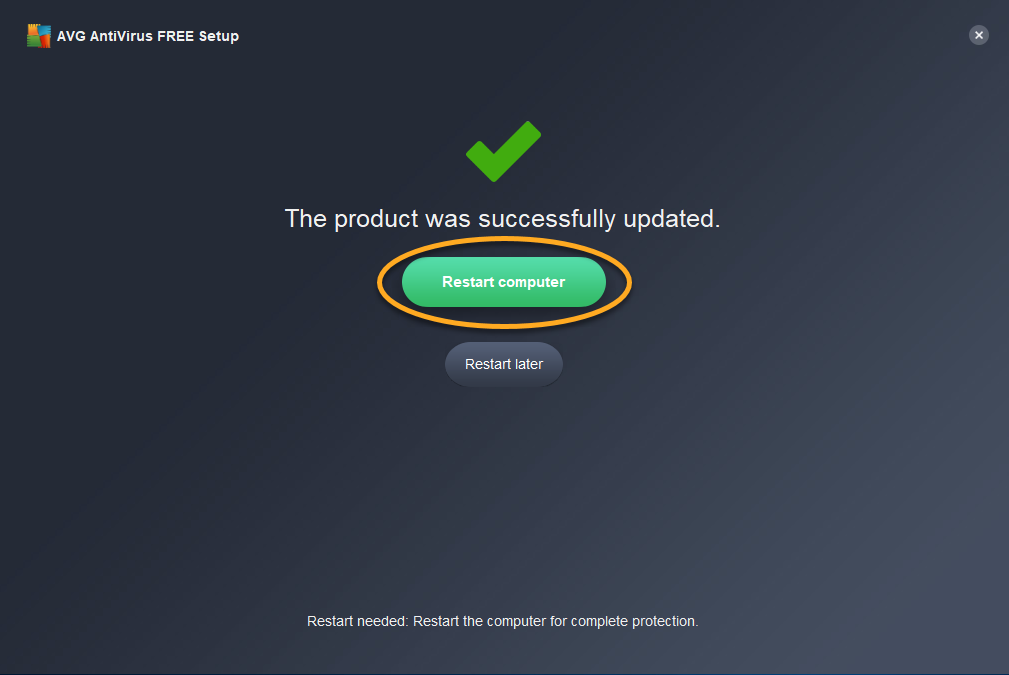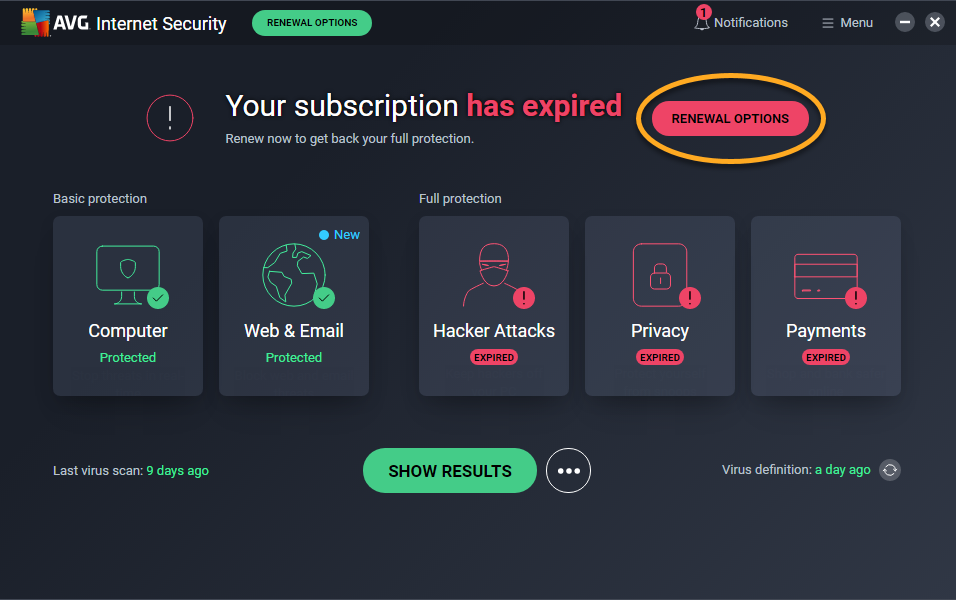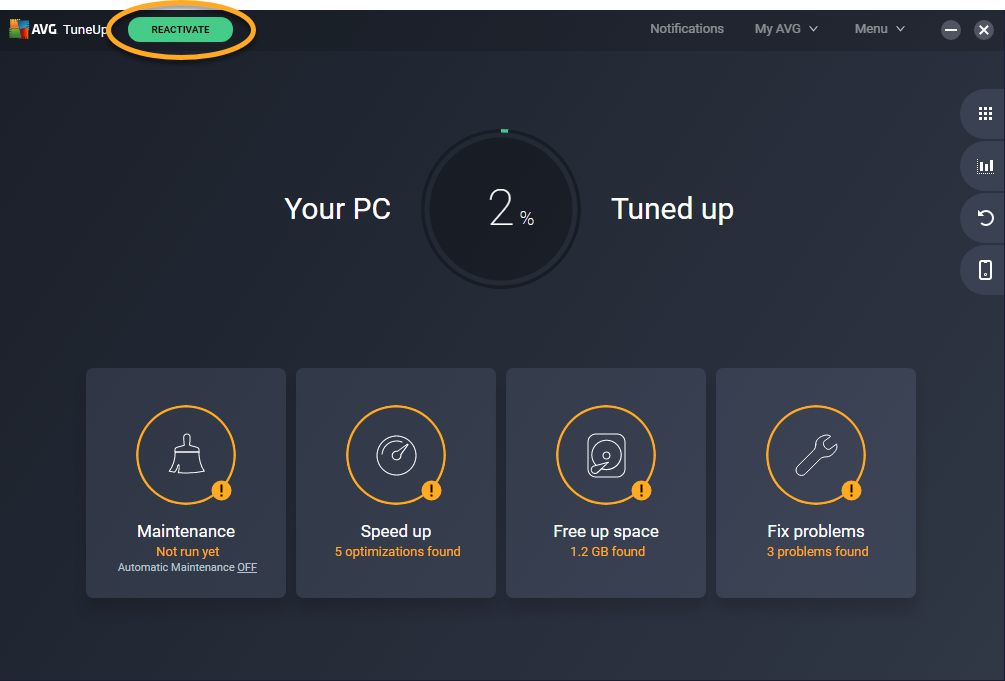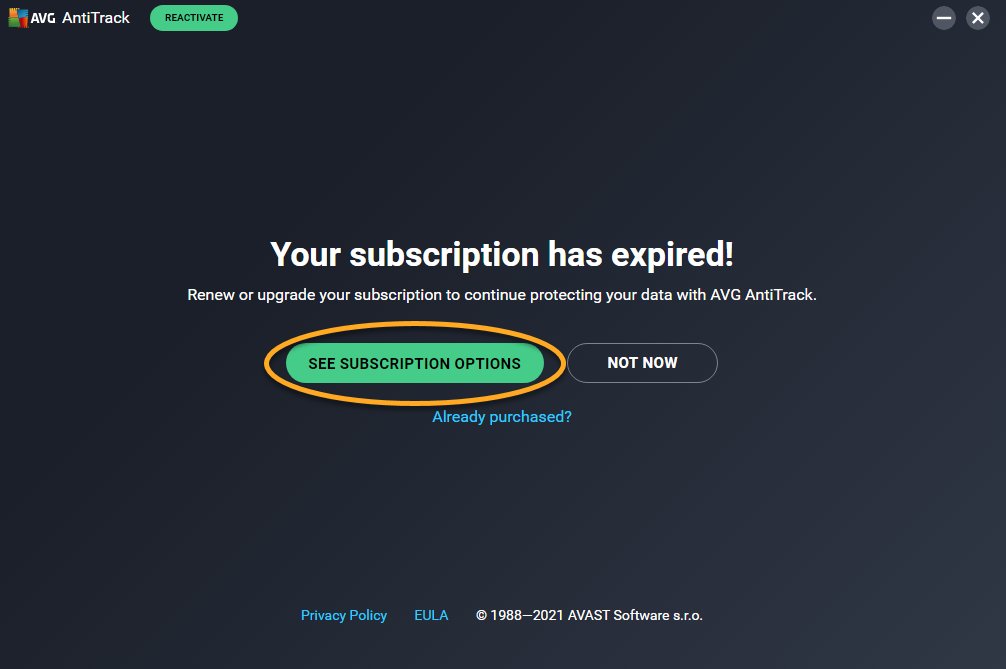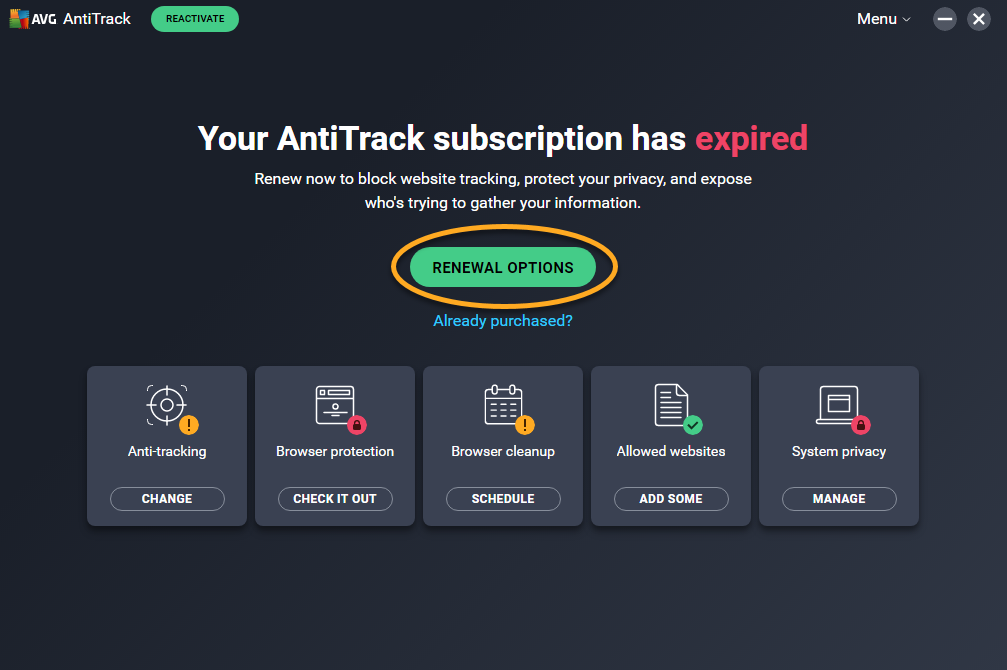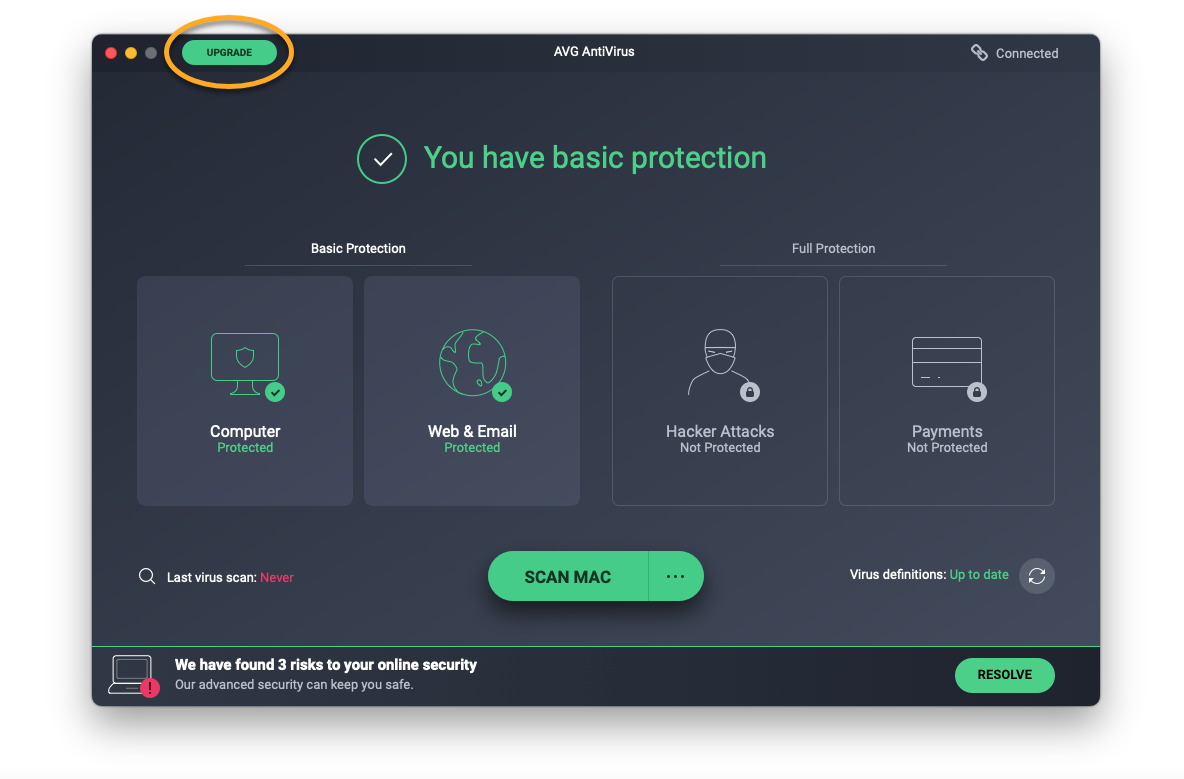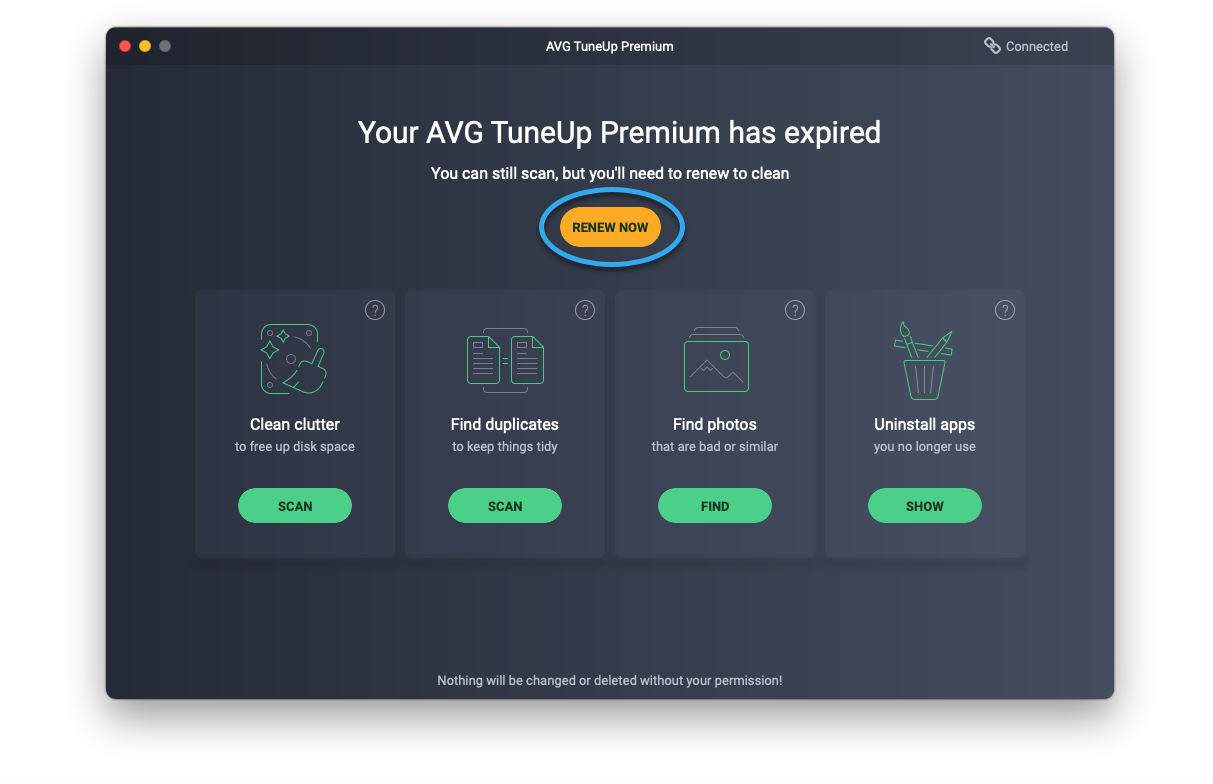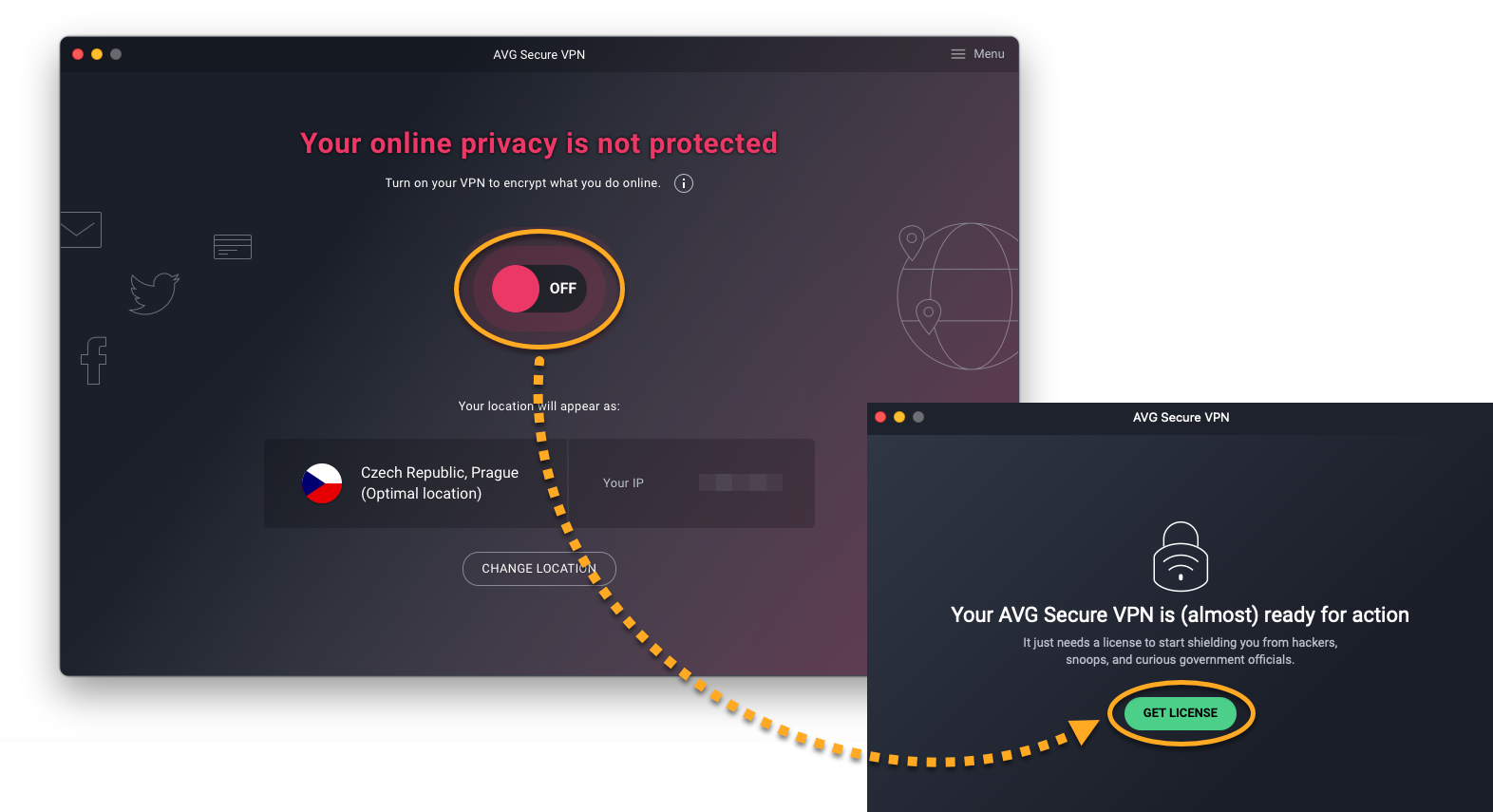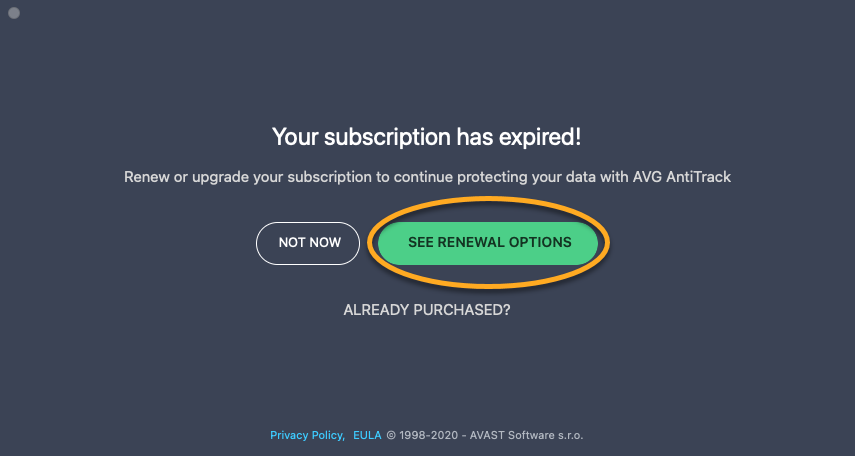Als u een door u gekocht AVG-product niet meer kunt gebruiken of de betaalde productfuncties niet meer beschikbaar zijn, kan het zijn dat uw AVG-abonnement is verlopen. Wanneer een AVG-abonnement is verlopen, wordt mogelijk een van de volgende meldingen weergegeven in het product:
- Uw abonnement is verlopen
- Uw exemplaar van Secure VPN is verlopen
- Licentie verlopen
- Uw exemplaar van AVG TuneUp Premium is verlopen
- Uw AntiTrack-abonnement is verlopen
In dit artikel wordt uitgelegd hoe u een verlopen AVG-abonnement kunt beheren.
Kies een van de acties hieronder:
- Uw abonnementsgegevens controleren: controleer of uw abonnement is verlopen en wanneer dat is gebeurd.
- Overstappen op AVG AntiVirus FREE: als uw AVG Internet Security-abonnement is verlopen, kunt u overstappen op de gratis versie van dit product.
- Een nieuw abonnement aanschaffen: als u de betaalde productfuncties wilt blijven gebruiken, maar nog geen nieuw abonnement hebt aangeschaft.
- Een product opnieuw activeren: als u al een nieuw AVG-abonnement hebt aangeschaft en het product opnieuw moet activeren.
- Een product verwijderen: als u geen gebruik meer wilt maken van uw AVG-product.
Uw abonnementsgegevens controleren
Raadpleeg de informatie hieronder voor uw product:
- AVG Internet Security: Ga naar
☰Menu ▸ Mijn abonnement. Controleer uw abonnementsgegevens onder Abonnementen op deze computer. - AVG TuneUp: Ga naar Mijn AVG ▸ Mijn abonnement. Controleer uw abonnementsgegevens onder Abonnementen op deze computer.
- AVG Secure VPN: Ga naar Mijn AVG ▸ Mijn abonnement. Controleer uw abonnementsgegevens onder Abonnementen op deze computer.
- AVG AntiTrack: Klik als daarom wordt gevraagd op Niet nu om het dialoogvenster Vervaldatum te bevestigen. Ga in het hoofdscherm van de toepassing naar Menu ▸ Instellingen. Controleer uw abonnementsgegevens onder Status van uw abonnement.
- AVG Internet Security: als uw AVG Internet Security-abonnement verloopt, schakelt de toepassing automatisch over op AVG AntiVirus (de gratis versie van dit product). Het is niet mogelijk om uw verlopen abonnementsgegevens rechtstreeks via de toepassing te controleren.
- AVG TuneUp: zorg ervoor dat de toepassing geopend en actief is en klik in de menubalk van Apple op AVG Cleanup ▸ Activeringscode invoegen. Controleer uw verlopen abonnementsgegevens onder Uw huidige abonnement.
- AVG Secure VPN: Ga naar
☰Menu ▸ Abonnement. Controleer uw abonnementsgegevens onder Abonnementsgegevens. - AVG AntiTrack: Klik als daarom wordt gevraagd op Niet nu om het dialoogvenster Vervaldatum te bevestigen. Klik op het hoofdscherm van de toepassing in het linkervenster op Instellingen. Controleer uw abonnementsgegevens onder Abonnement.
Overstappen op AVG AntiVirus FREE
Deze optie is van toepassing als uw aangeschafte AVG Internet Security-abonnement is verlopen of als uw gratis proefabonnement van AVG Internet Security is verlopen.
- Klik met de rechtermuisknop op de knop
 Start van Windows en selecteer Apps en onderdelen in het menu dat verschijnt.
Start van Windows en selecteer Apps en onderdelen in het menu dat verschijnt. 
- Controleer of Apps en onderdelen is geselecteerd in het linkerdeelvenster, klik op AVG Internet Security en selecteer Verwijderen.
- Klik op Ja wanneer in het dialoogvenster Gebruikersaccountbeheer om toestemming wordt gevraagd.
- Klik op Overschakelen op gratis antivirus wanneer AVG Internet Security installeren verschijnt.
- Klik op Ja om in te stemmen met de wijziging.
- Klik op Computer opnieuw starten om uw computer meteen opnieuw op te starten.
AVG Internet Security is nu gewijzigd naar AVG AntiVirus FREE.
Een nieuw abonnement aanschaffen
Raadpleeg de informatie hieronder voor uw product:
- AVG Internet Security: Klik op Verlengingsopties in het hoofdscherm van de toepassing. Klik op het gewenste abonnement en volg de instructies op het scherm om de aankoop te voltooien.
- AVG TuneUp: klik in de linkerbovenhoek op Reactiveren. Klik op het gewenste abonnement en volg de instructies op het scherm om de aankoop te voltooien.
- AVG Secure VPN: klik op de schuifregelaar UIT op het hoofdscherm van de toepassing en vervolgens op Verlengen in het dialoogvenster Vervaldatum dat verschijnt. Klik op het gewenste abonnement en volg de instructies op het scherm om de aankoop te voltooien.
- AVG AntiTrack: voer onderstaande stap uit voor het scherm dat u ziet wanneer AVG AntiTrack opent:
- Klik in het dialoogvenster Vervaldatum op Abonnementsopties bekijken.
- Klik op Verlengingsopties in het hoofdscherm van de toepassing.
- Klik in het dialoogvenster Vervaldatum op Abonnementsopties bekijken.
- AVG Internet Security: Klik linksboven op het hoofdscherm van de app op Upgraden. Klik op het gewenste abonnement en volg de instructies op het scherm om de aankoop te voltooien.
- AVG TuneUp: Klik op Nu verlengen in het hoofdscherm van de toepassing. Klik op het gewenste abonnement en volg de instructies op het scherm om de aankoop te voltooien.
- AVG Secure VPN: klik op de schuifregelaar UIT op het hoofdscherm van de toepassing en vervolgens op Licentie kopen in het dialoogvenster dat verschijnt. Klik op het gewenste abonnement en volg de instructies op het scherm om de aankoop te voltooien.
- AVG AntiTrack: voer onderstaande stap uit voor het scherm dat u ziet wanneer AVG AntiTrack opent:
- Klik op Bekijk verlengingsopties in het dialoogvenster Verloopdatum dat verschijnt.
- Klik op Bescherming opnieuw activeren op het hoofdscherm van de toepassing.
- Klik op Bekijk verlengingsopties in het dialoogvenster Verloopdatum dat verschijnt.
Een product opnieuw activeren
U kunt een eerder aangeschaft abonnement activeren door de activeringscode uit een e-mailbericht met de bestelbevestiging in te voeren of door u bij uw AVG-toepassing aan te melden met de aanmeldingsgegevens van uw AVG-account.
Raadpleeg het artikel in kwestie voor instructies:
- Een AVG Internet Security-abonnement activeren
- Een AVG TuneUp-abonnement activeren
- Een AVG Secure VPN-abonnement activeren
- Een AVG AntiTrack-abonnement activeren
- Een AVG Internet Security-abonnement activeren
- Een AVG TuneUp-abonnement activeren
- Een AVG Secure VPN-abonnement activeren
- Een AVG AntiTrack-abonnement activeren
Een product verwijderen
Raadpleeg hieronder het artikel in kwestie voor uitgebreide verwijderinstructies:
- AVG Internet Security 21.x voor Windows
- AVG Secure VPN 1.x voor Windows
- AVG TuneUp 21.x voor Windows
- AVG AntiTrack 2.x voor Windows
- AVG Internet Security 20.x voor Mac
- AVG Secure VPN 1.x voor Mac
- AVG TuneUp 2.x voor Mac
- AVG AntiTrack 1.x voor Mac
- Microsoft Windows 11 Home / Pro / Enterprise / Education
- Microsoft Windows 10 Home / Pro / Enterprise / Education – 32-/64-bits
- Microsoft Windows 8.1 / Pro / Enterprise – 32-/64-bits
- Microsoft Windows 8 / Pro / Enterprise – 32-/64-bits
- Microsoft Windows 7 Home Basic / Home Premium / Professional / Enterprise / Ultimate – Service Pack 1, 32-/64-bits
- Apple macOS 12.x (Monterey)
- Apple macOS 11.x (Big Sur)
- Apple macOS 10.15.x (Catalina)
- Apple macOS 10.14.x (Mojave)
- Apple macOS 10.13.x (High Sierra)
- Apple macOS 10.12.x (Sierra)
- Apple Mac OS X 10.11.x (El Capitan)